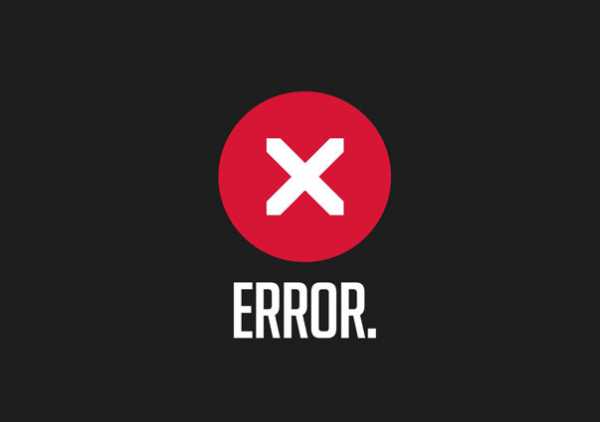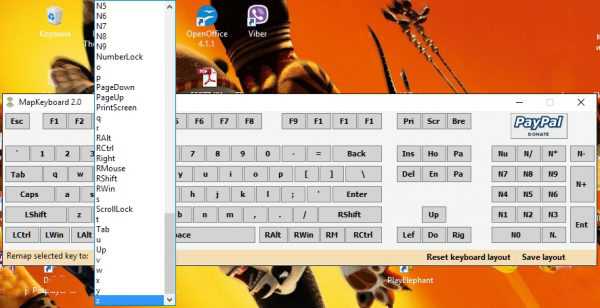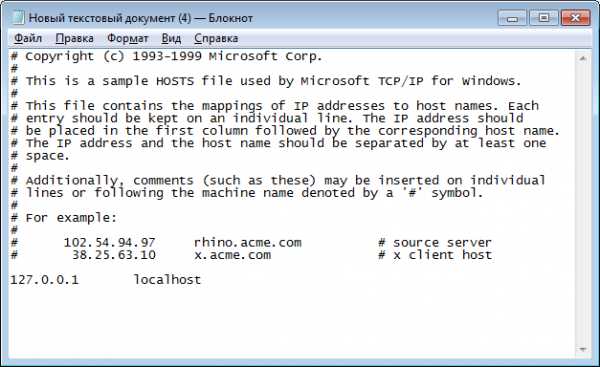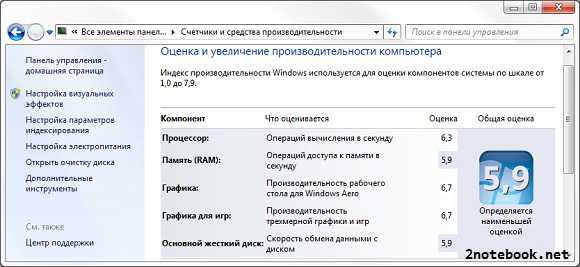Как изменить ip адрес компьютера на windows 7
Как узнать и изменить свой IP-адрес
Пуск – Панель управления – Центр управления сетями и общим доступом – Подключение по локальной сети (ссылка справа) – Сведения – Адрес IPv4

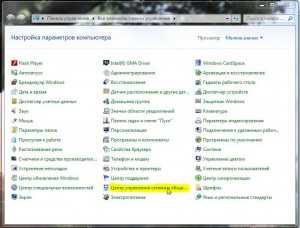

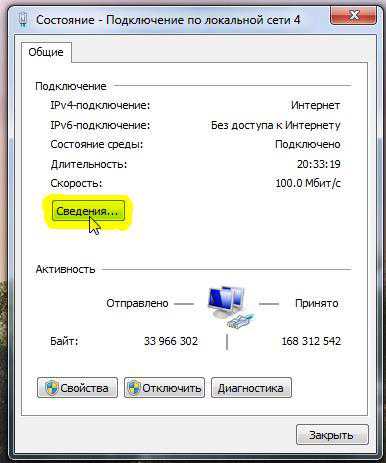

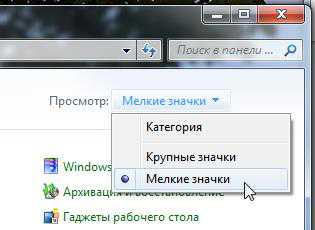
Если значки в Панели управления у вас не такие, как на рисунке, поменяйте их вид на «мелкие значки».
Изменить свой IP-адрес. windows 7 и 8
Пуск – Панель управления – Центр управления сетями и общим доступом – Изменение параметров адаптера – Свойства – Протокол интернета версии 4 (TCP/IPм4) – Свойства – Использовать следующий IP-адрес. И заполняете нужные поля.

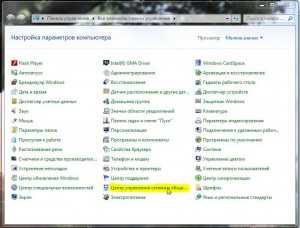


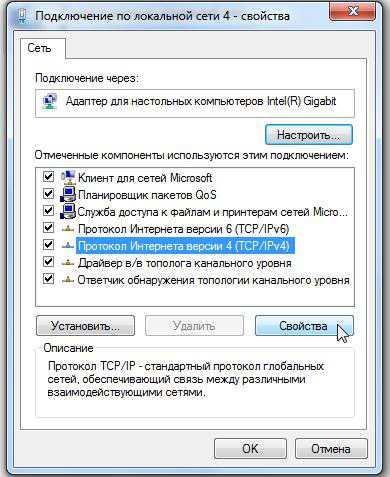

Узнать свой IP-адрес. windows XP
Пуск – Панель управления – Сетевые подключения – правая кнопка мыши – состояние – поддержка – IP-адрес
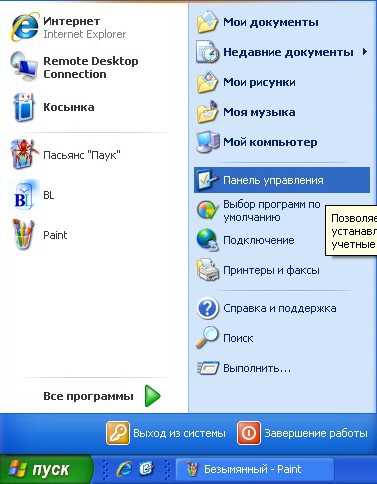
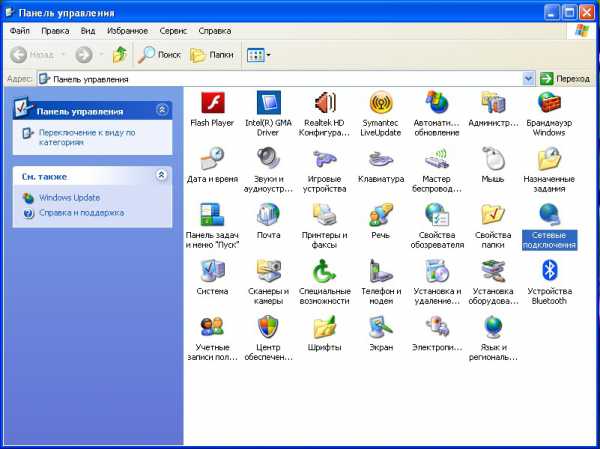



В «Сетевых подключениях» может быть несколько пунктов. У ноутбуков обычно 2 пункта – проводное подключение и Wi-Fi. Выбрать нужно то, через что подключены к сети (там будет написано «подключено»).
Изменить свой IP-адрес. windows XP
Пуск – Панель управления – Сетевые подключения – правая кнопка мыши – Свойства – пролистываем список вниз до строчки «Internet Protocol (TCP/IP)» — Свойства — Использовать следующий IP-адрес. И заполняете нужные поля.
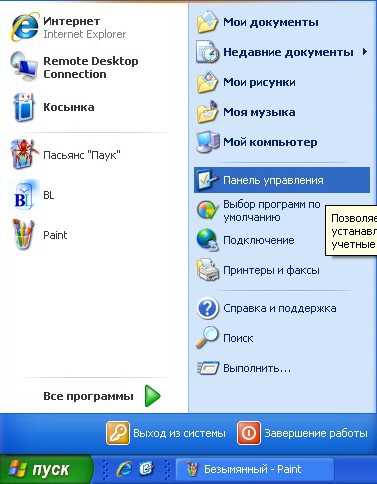
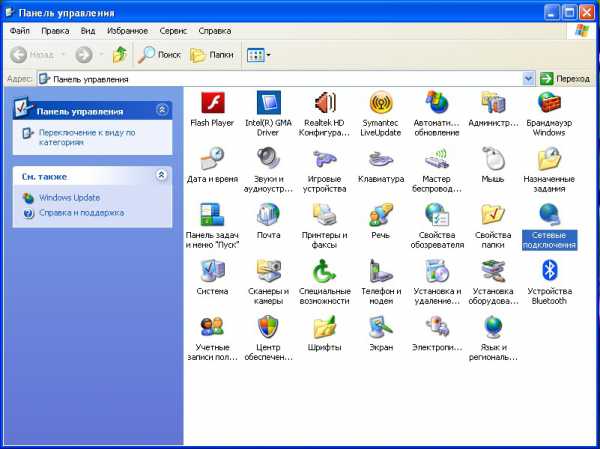
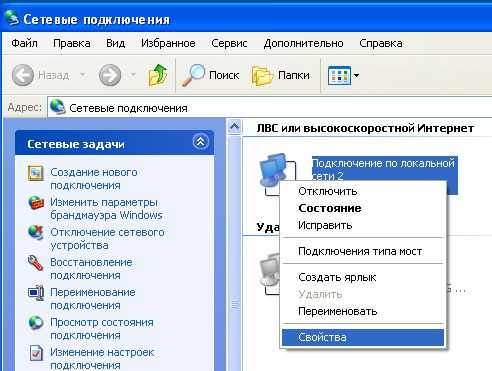
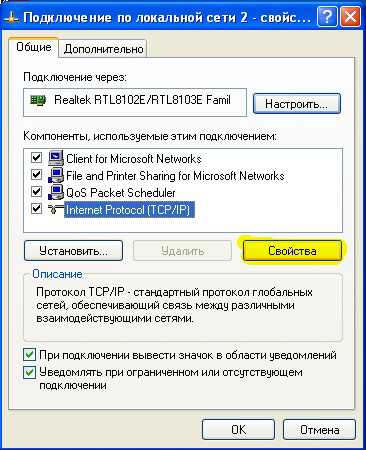

spydevices.ru
Как изменить IP адрес компьютера
Опубликовано: Апрель 18, 2015. Автором: Игорь
Статья, которую Вы сейчас читаете, возможно покажется Вам очень простой. Конечно, о том как изменить IP – адрес компьютера, давно все рассказано и описано, но, я решил рассказать об этом ещё раз читателям нашего сайта, которые столкнулись с этим впервые.
Что такое IP-адрес – это адрес каждого компьютера в сети построенный по интернет протоколу. Для чего нужно прописывать статический IP? Одой из самих распространённых причин является предоставление статического IP-адреса провайдером. То есть, ваш интернет провайдер использует в сети ручную настройку интернета (Все настройки которые нужно вводить предоставляются провайдером при подключение).
Второй причиной. при которой нужно изменить ip-адрес компьютера, является подключение и настройка роутера. Конечно, большинство маршрутизаторов используют DHCP, и ip получается автоматически. Но, иногда встречаются такие случаи, что не обойтись без прописки ручных настроек. Как правило- это встречается при настройке какой-нибудь программы или сети.
Как изменить IP-адрес
Ну что, давайте начнем. Заходим в «Панель управления» –> «Цент управления сетями и общим доступом» (в windows XP это «Сетевые подключения»).
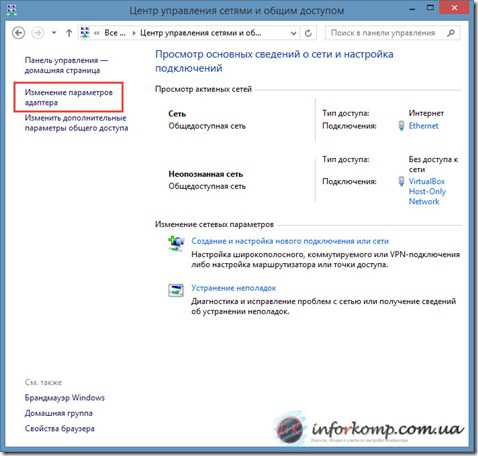
«Изменение параметров адаптера» –> «Подключение по локальной сети» (иногда отображается «Ethernet»).
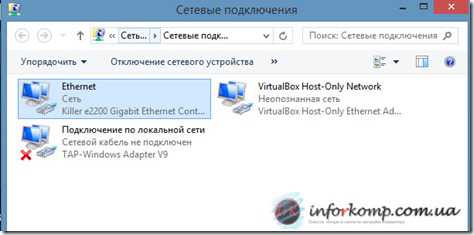
Открыв подключение нажимаем «Свойства». Откроется окно где нам нужно двойным щелчком открыть настройку «Интернет протокола версии 4 (TCP/IPv4)». Все что осталось сделать- это отметить «Использовать следующий IP-адрес» и прописать в поля нужные цифры.

Прописав, сохраняем настройки нажатием на «ОК» в обоих окнах. И теперь можно проверить, что у нас получилось. Открыв опять подключение по локальной сети нажимаем кнопку «Сведения…» Посмотрев на адрес Ipv4, шлюз и DNS, если там отображаются те цифры которые Вы указывали, значит всё заделано правильно.
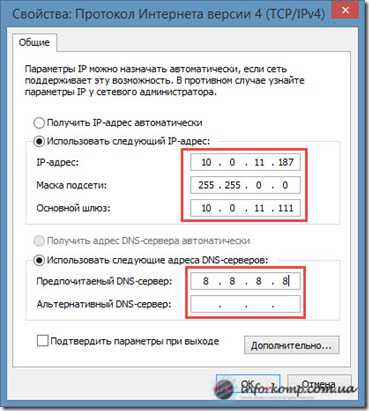
Что бы изменить настройки на автоматическое получение IP-адреса, то проделаем все те же шаги, правда в этот раз, нужно отметить «Автоматическое получение IP-адреса» и нажать «ОК».
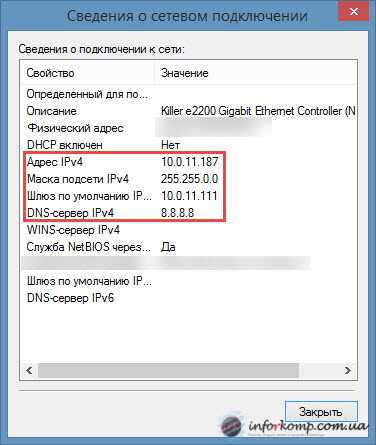
Вот так, просто можно изменить IP адрес компьютера. Оставляйте Ваше мнение в комментариях, была ли полезна для Вас эта статья, и не забывайте присоединятся к нам в группу «Вконтакте».
Понравилась статья? Поблагодари автора! Поставь лайк!
inforkomp.com.ua
Как изменить IP-адрес компьютера
Много пользователей задаются вопросом как изменить IP адрес компьютера самостоятельно. В этой статье я постараюсь ответить на этот вопрос и показать несколько интересных и удобных способов, как можно сменить IP адрес. И расскажу как настроить прокси-сервер на windows.
Для начала нам нужно разобраться какой адрес Вы хотите изменить. В предыдущей статье как посмотреть IP-адрес компьютера мы более подробно рассмотрели основные отличия между внешним и локальным IP адресами. Поэтому повторяться не буду и просто скажу что здесь мы будем менять как раз внешний IP адрес компьютера.
Только хочу напомнить что внешний IP адрес бывает как динамический так и статический. В случае динамического IP адреса, Вам достаточно всего лишь перезапустить Ваш модем и он уже измениться, а в случае статического, можно воспользоваться способами приведенными ниже или просто позвонить Вашему провайдеру и заказать услугу изменения IP адреса. И также эти способы подойдут тем в кого и динамический IP адрес, но например, перезапустить модем возможности нет.
Как изменить IP адрес браузера путем замены настроек прокси-сервера
- Зайдем на сайт 2ip.ru и посмотрим какой у нас IP адрес.
- Теперь нам понадобиться онлайн-база прокси-листов, можете её найти в интернете, а можете воспользоваться этой: hidemy.name/ru/proxy-list/
- На этом сайте выбираем страну IP адрес которой Вы себе хотите установить, мы например выбрали США.
- Тип прокси указываем HTTP.
- Следующим шагом указываем Анонимность — Высокая и нажимаем показать.
- На открывшийся странице выбираем подходящий IP адрес и копируем его, а также запоминаем порт.
- Дальше переходим в Панель управления => Сеть и Интернет => Свойства браузера, если же Вы пользуетесь windows 10, то можете просто нажать Win+Q и в поисковой строке написать Свойства браузера.
- В открывшимся окне переходим во вкладку Подключения и нажимаем кнопку Настройка сети.
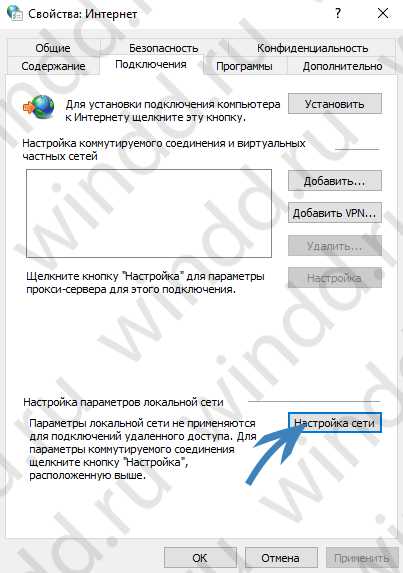
- В пункте Прокси-сервер устанавливаем галочку на пункте Использовать прокси-сервер для локальных подключений и нажимаем кнопку Дополнительно.
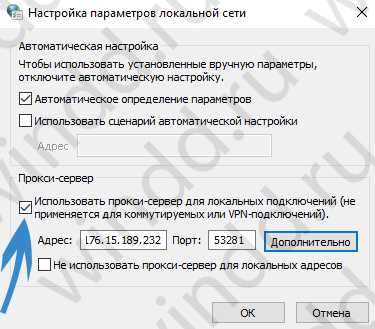
- В открывшимся окошке устанавливаем галочку на пункт Один прокси-сервер для всех протоколов и вставляем в первую строку ранее скопированный Адрес прокси-сервера и Порт и нажимаем ОК.
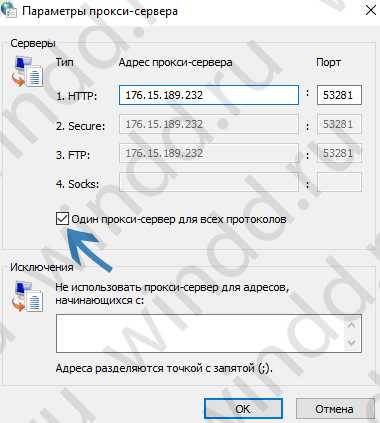
После этих действий можно зайти и проверить с помощью сайта 2ip.ru изменился ли Ваш IP адрес, ну и само собой регион. Этот способ как изменить настройки прокси-сервера подходит для всех операционных систем Window.
Как настроить прокси-сервер в windows 10
Если же Вы пользуетесь windows 10, то Вы можете сделать то же самое но уже в новых параметрах windows 10, что является удобней и быстрей. Предыдущий вариант Вам также подойдет.
- Откройте Пуск => Параметры => Сеть и Интернет => Прокси.
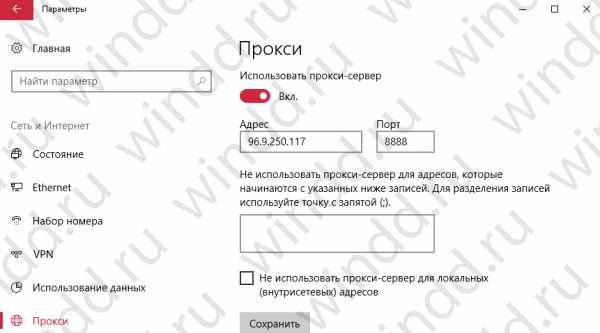
- Ищем пункт Использовать прокси-сервер и перетягиваем ползунок в положение ВКЛ.
- Дальше указываете Адрес, Порт и жмете Сохранить.
После этих действий Вы также сможете зайти на заблокированный сайт. Однозначно также Вы сможете использовать любые VPN клиенты или ещё много разного стороннего софта чтобы изменить IP адрес своего компьютера, но в этой статье я показал Вам как средствами операционной системы windows можно изменить IP адрес компьютера и как настроить прокси-сервер для работы в любом из браузеров. А также рекомендую посмотреть видео, в котором наглядно показано как настроить прокси сервер и тем самым поменять IP адрес компьютера. Не забывайте подписываться на обновления и делиться статьей в социальных сетях.
А вдруг и это будет интересно:
Если вы нашли ошибку, пожалуйста, выделите фрагмент текста и нажмите Ctrl+Enter.
windd.ru
Как изменить IP адреса компьютера
|
|
IP адрес компьютера можно сменить различными способами: используя программу и сайты и т.д.
Программа для смены IP адреса
Для решения данной задачи создано огромное количество различных программ. Я хочу познакомить вас с одной из них. Это программа для смены ip адреса Proxy Switcher Pro.
- Первым делом вам нужно скачать ее по ссылке, установить и запустить.
- В панели задач вам нужно нажать левой кнопкой мыши на значок, который состоит из четырех стрелок. После этого появится два окна для смены ip адреса.
- Кнопкой «Finish» закрываем первое окно, в это время во втором начнется автоматический поиск ip адресов. Это может занять некоторое время.
- Нажимаем на «Basic Anonymity» в левом столбце, в правом откроются доступные для смены ip адреса. Двойным щелчком мыши выберите тот, который вам нравится.
Сайты для смены IP
Сайтов, как и программ довольно много. Они помогут вам посмотреть сайты с измененным ip адресом. Предлагаю вам следующие:
- Hideme.ru
- Surat.kubanhost.net
- Anonymizer.nntime.com
Вам нужно открыть любой сайт-анонимайзер и вписать в специальное поле адрес сайта и жмете «Enter».
Смена адреса с помощью локальной сети
Для того, чтобы сменить IP адрес вы можете выключить и включить локальную сеть, т.к. при подключении компьютера к сети вам назначают динамический ip адрес.
- Для этого открываем Панель управления, далее заходим в «Сеть и интернет», затем «Центр управления сетью и общим доступом». Здесь в левом столбце нажимаем «Изменение параметров адаптера».
- Правой кнопкой мыши жмем на «Беспроводная сеть» и в меню выбираем «Отключить». После отключения снова нажимаем на «Изменение параметров адаптера» и выбираем «Подключить». После этого у вас произойдет смена ip адреса на компьютере.
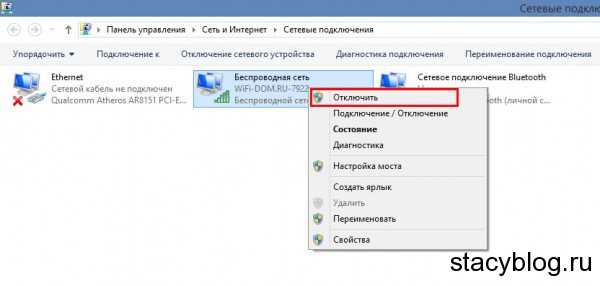 Отключаем и включаем локальную, беспроводную сеть
Отключаем и включаем локальную, беспроводную сеть Видео о том, как пользоваться анонимайзером
stacyblog.ru
Как скрыть ваше местоположение, всего лишь сменив ip адрес компьютера
Приветствую читателей моего блога об операционной системе windows, Тришкин Денис на связи.Хочу поделиться интересной информацией, которую я недавно узнал. Каждый компьютер имеет собственный адрес. В виртуальной сети он служит в качестве идентификатора той или иной рабочей машины. Точно такие же функции выполняет и в Интернете, правда для этого есть и некоторые дополнительные параметры.Как сменить IP-адрес компьютера, зачем и что это такое? Я вам далее расскажу подробно.
Основа( к содержанию ↑ )
Как было сказано ранее, IP-адрес – это некий идентификатор рабочей машины, позволяющий человеку обмениваться информацией с другими клиентами и узлами в Интернете.
Сразу нужно сказать, что для его изменения в локальной сети достаточно только открыть сетевые настройки и указать вручную новое значение. Это необходимо для правильной работы виртуального пространства.
А вот изменить этот параметр для доступа в Интернет будет немного сложнее. Дело в том, что такую информацию каждому рабочему месту указывает провайдер – компания, поставляющая услуги доступа к «мировой паутине». Подобный IP-адрес называется внешним. Он может быть динамическим или статическим.
Последнее указывает на то, что пользователь соединяется с Интернетом, имея всегда один и тот же ИП. Динамический же меняется с каждым новым подключением к «паутине». При этом под одним таким адресом обычно в мировую сеть выходит не один абонент, а сразу несколько.
Чаще всего изменение IP необходимо пользователям, которые хотят скрыть свое местонахождение. Это могут быть те, которым закрыли доступ на определенные порталы.
Как изменить IP-адрес в локальной сети?( к содержанию ↑ )
Мы рассмотрим на примере ОС windows 7 и следующих.
-
1На иконке в системном трее нужно найти значок «Сети» и вызвать на нем контекстное меню. Это можно сделать с помощью мыши или соответствующей кнопкой на клавиатуре. Выбрать «Центр управления сетями и общим доступом».
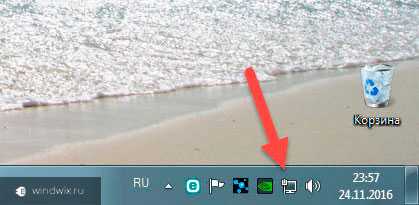
-
2В новом окне по левой стороне найти «Изменение параметров адаптера».
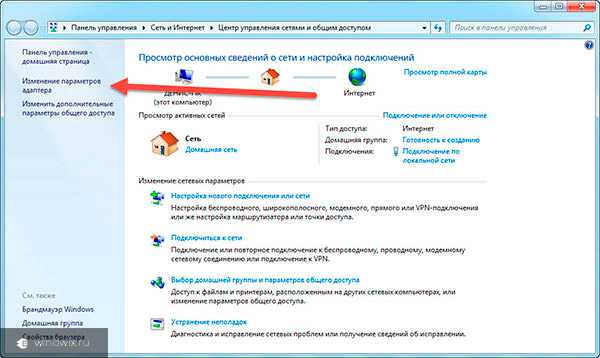
увеличить
-
3Выберите нужное сетевое подключение и вызовите «Свойства».
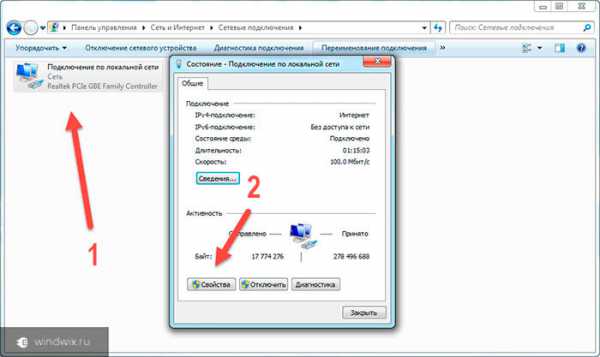
увеличить
-
4На вкладке сеть появится несколько пунктов. Нужно выбрать «TCP/IPv4» и опять «Свойства».
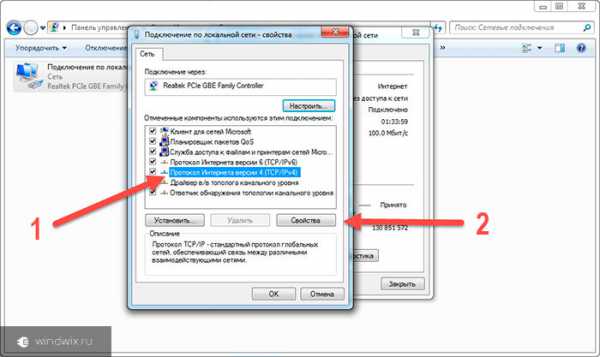
увеличить
-
5В новой вкладке выставляется галочка на «Использовать следующий IP-адрес» и указывается нужное значение.
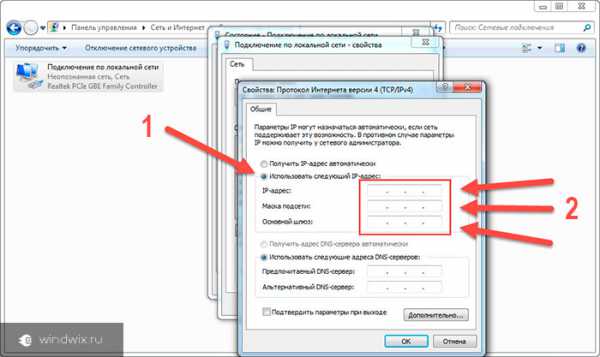
увеличить
Как изменить IP-адрес в Интернете?( к содержанию ↑ )
Существует несколько способов, помогающих быстро сменить адрес
-
Анонимайзеры
-
Браузерные расширения
-
Специальные программы
Смысл первых двух заключается в том, что перед выходом в глобальную сеть весь трафик попадает на удаленный узел, а после передается на порталы. На сервер сайта приходят данные именно об искусственном прокси сервере, а не настоящем.
Анонимайзеры( к содержанию ↑ )
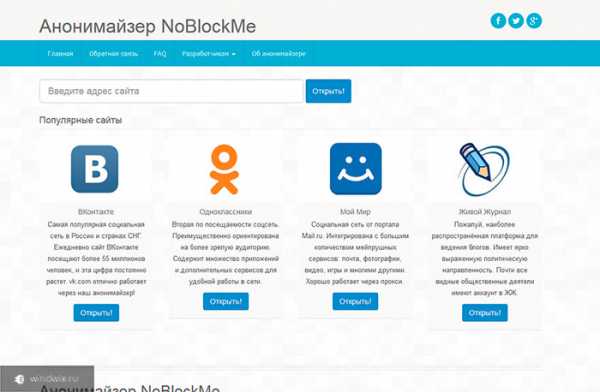
увеличить
Анонимайзер – онлайн страница, которая предлагает анонимно посетить тот или иной портал. Для этого необходимо просто ввести в нужную адресную строку желаемый URL и нажать соответствующую кнопку.
Во всемирной сети существует множество таких страниц. Среди них можно найти как бесплатные, так и платные. Некоторые даже дают возможность выбрать страну, из которой якобы осуществляется вход.
Покажу вам на примере анонимайзера hideme, который я использую сам и рекомендую всем! К сожалению сервис платный, но поверьте он того стоит, он также позволяет использовать демо версию на 1 день, вот я как раз ей сейчас воспользуюсь.
-
1Заходим на сайт hideme.ru, на главной странице жмем кнопку подробнее
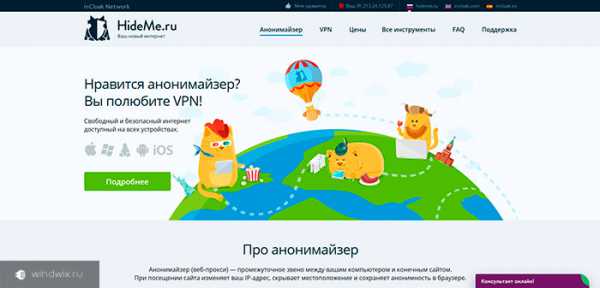
увеличить
-
2Переходим на вкладку windows
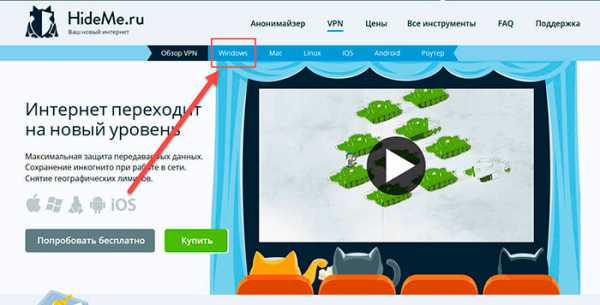
увеличить
-
3Нажимаем скачать
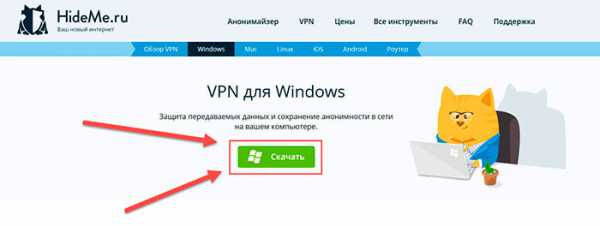
увеличить
-
4Сворачиваем браузер и устанавливаем программу
-
5Снова открываем сайт в этой же вкладке windows листаем в самый низ и жмем попробывать бесплатно
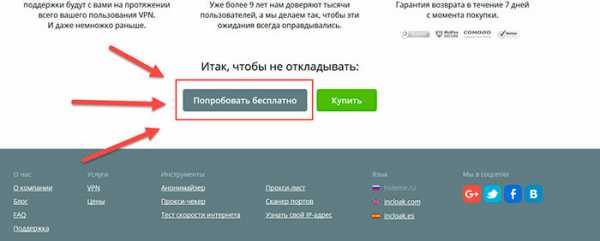
увеличить
-
6Вводим свой рабочий адрес электронной почты и жмем отправить код
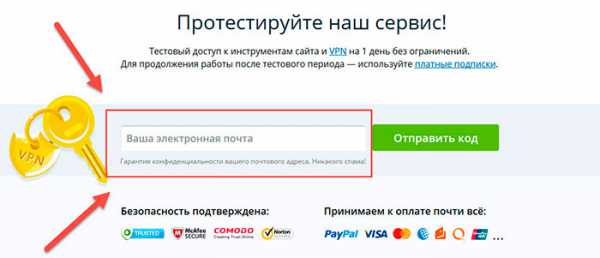
увеличить
-
7На ваш почтовый ящик придет код активации пробного периода программы, копируем его
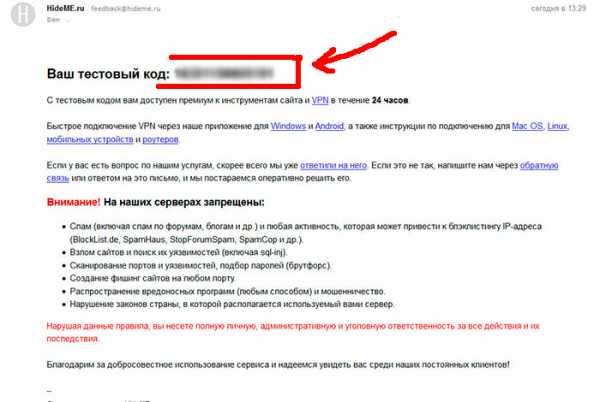
увеличить
-
8Открываем установленную программу и в поле вставляем наш код и жмем войти
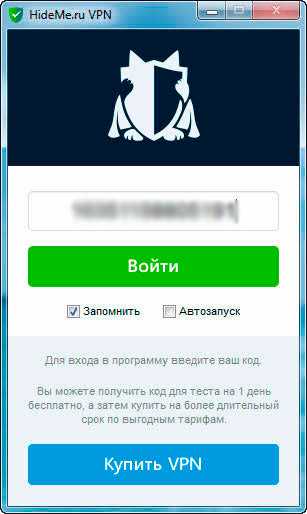
увеличить
-
9Пробный период активирован
-
10Выбираем любой из предложенных серверов из разных стран и жмем подключиться.
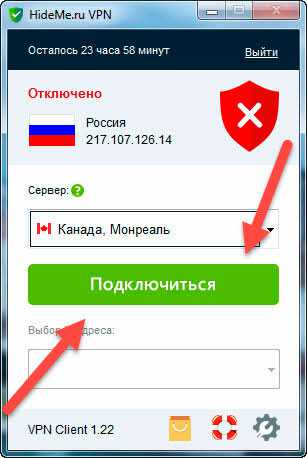
увеличить
-
11Ну вот и все теперь ваш ip адрес изменен.
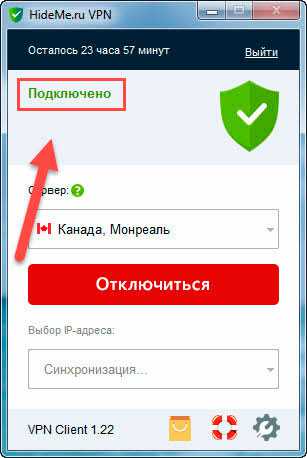
увеличить
Браузерные расширения( к содержанию ↑ )
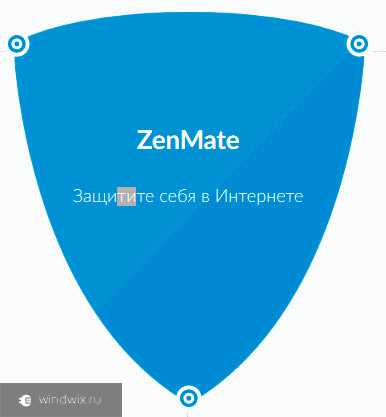
увеличить
Они представляют собой небольшие внутренние дополнения к тому или иному браузеру. Подобных программ, имеющих возможность поменять ИП, много. Для установки необходимо через меню самого браузера (магазин расширений) выбрать подходящее дополнение и установить его.
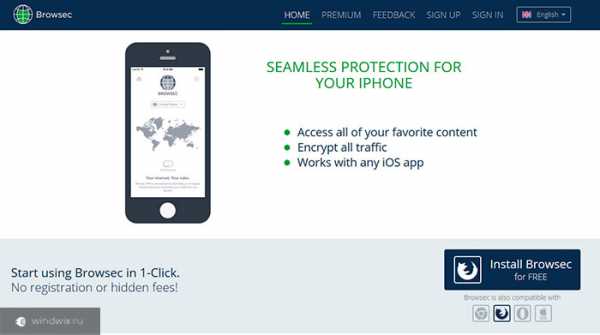
увеличить
После этого через специальный прокси-сервер подключаться будет только браузер. Все остальные программы в это время используют реальный IP. Это удобно, когда нет необходимости скрывать свое местоположение от всех сетевых программ. Большая часть подобных дополнений предлагает заранее выбрать желаемое государство, откуда будет производится выход.
Специальные программы( к содержанию ↑ )
Существует масса приложений, позволяющих изменить адрес компьютера. Большая часть из них платная, но есть некоторые и бесплатные программы. Самыми распространенными считаются Hotspot Shield и SafeIP.
Hotspot Shield
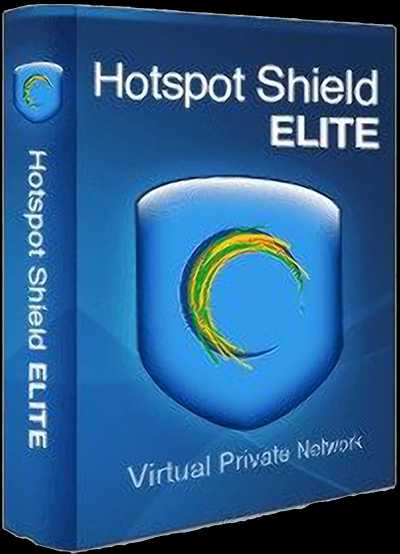
-
1Чтобы скрыть IP с помощью этой программы нужно сперва ее скачать – чтобы скачать free версию программы перейдите по этой ссылке на официальный сайт программы.
Чтобы скачать программу воспользуйтесь официальным сайтом
После скачивания установите программу, затем нажмите запустить через ярлык на рабочем столе
-
2После запуска нажмите подключиться
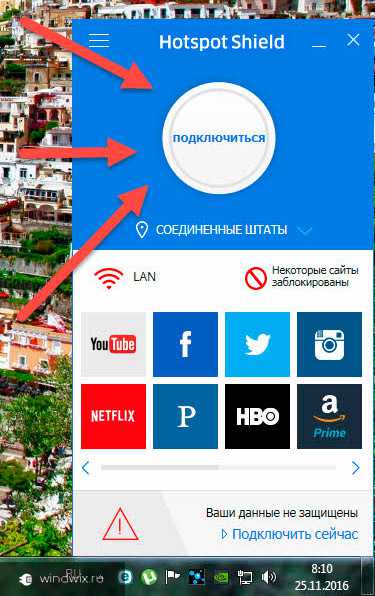
увеличить
-
3Как узнать, что все работает? Просто — в системном трее значок поменяет цвет на зеленый.
-
4Чтобы его выключить нужно на этой же иконке кликнуть правой кнопкой, выбрать пункт «Изменить режим защиты», где будет «Выкл».
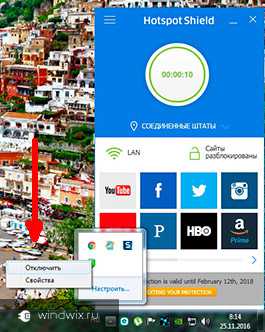
увеличить
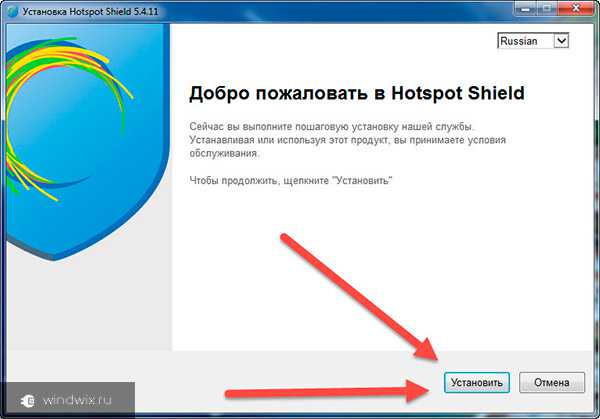
увеличить
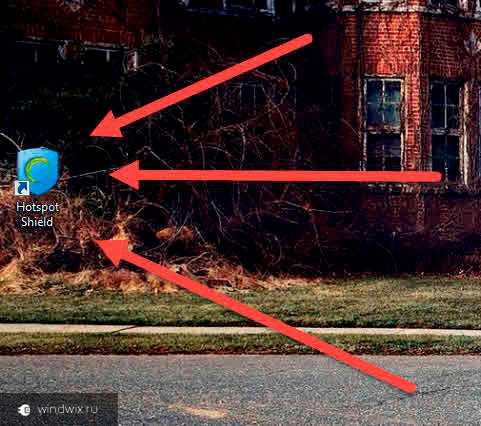
увеличить
SafeIP
-
1Скачиваем и устанавливаем программу
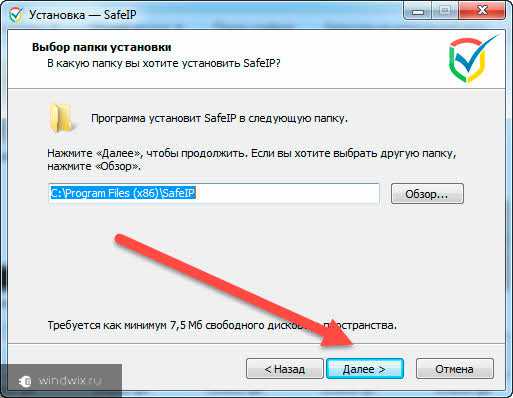
-
2Запускаем программу
-
3Выбираем русский язык
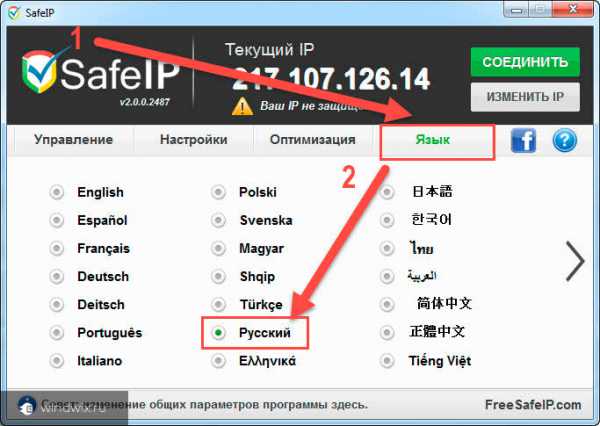
увеличить
-
4Далее в списке выбирается один или даже несколько северов. Потом необходимо нажать на «Соединить».
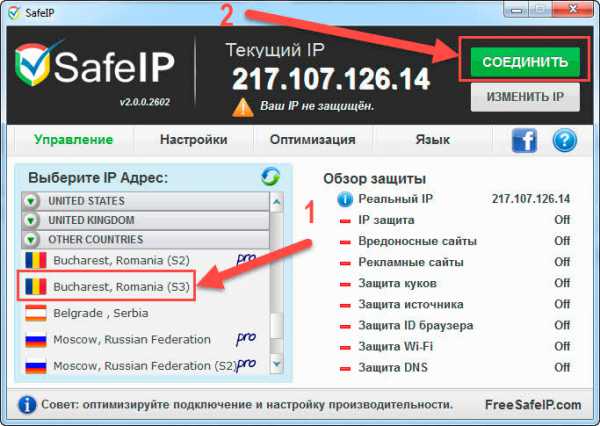
увеличить
-
5Для выключения используется соответствующая кнопка.
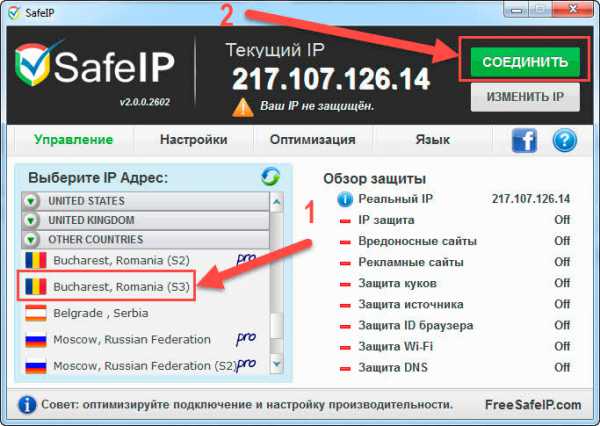
увеличить
-
8Для использования большего количества серверов и дополнительных функций программы советую купить pro версию.
Существуют также методы, позволяющие удаленно изменить ИП, но требуют от пользователя более глубоких знаний ОС windows.
Видите, бесплатно поменять IP адрес для разных нужд – легко и быстро. Нужно определиться для чего именно это нужно. А уже потом выбрать подходящий способ.
Советую подписаться на обновления блога, так как здесь постоянно появляются интересные статьи, связанные с работой компьютера. Рекомендуйте меня в соцсетях друзьям! Пока пока!
windwix.ru